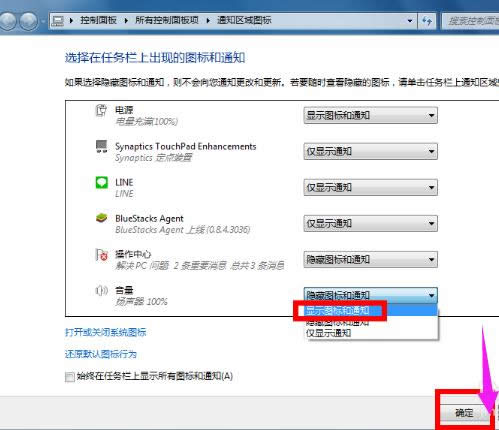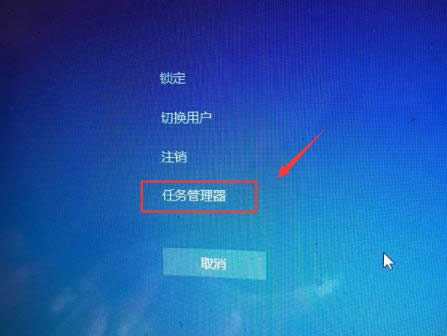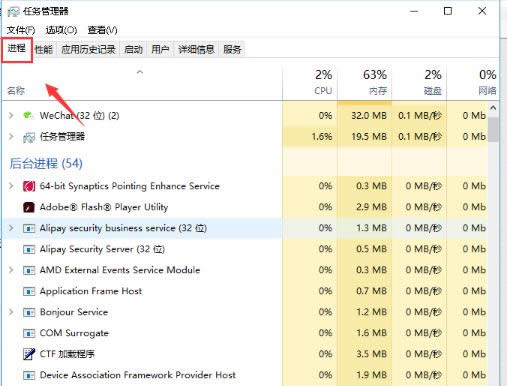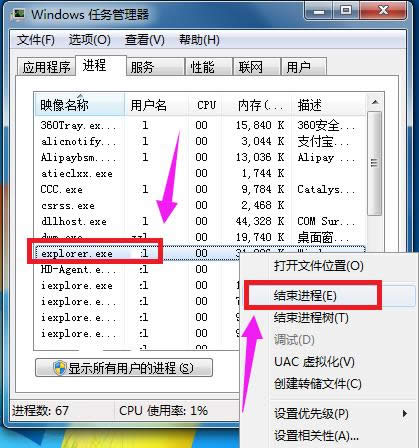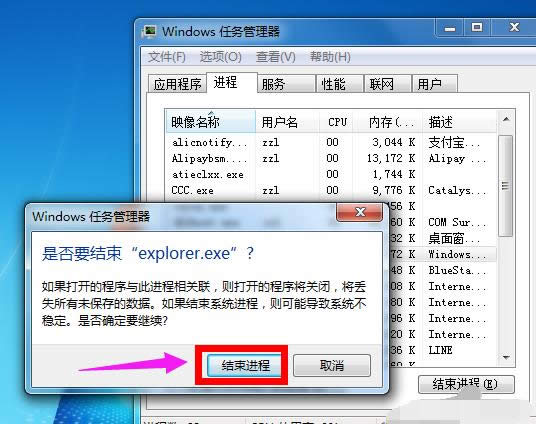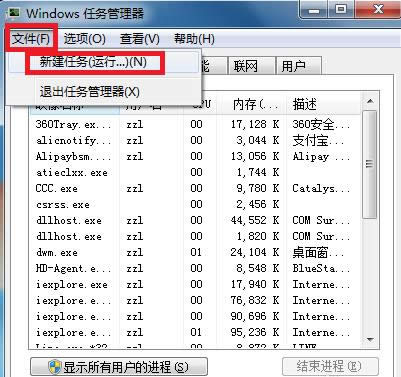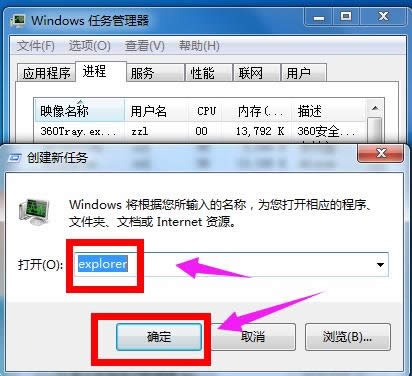电脑右下角的小喇叭不见了,本文章教您电脑右下角的小喇叭不见了怎么处理
发布时间:2021-03-23 文章来源:xp下载站 浏览:
|
Windows 10是美国微软公司研发的跨平台及设备应用的操作系统。是微软发布的最后一个独立Windows版本。Windows 10共有7个发行版本,分别面向不同用户和设备。截止至2018年3月7日,Windows 10正式版已更新至秋季创意者10.0.16299.309版本,预览版已更新至春季创意者10.0.17120版本 电脑右下角任务栏上的小喇叭,看不见了,真是好烦人调不了电脑的音量,我相信有很多人有小编的这种苦恼吧,为什么喇叭会不易而飞呢?这让不少的用户感到困惑不已,受影响,下面,小编给大家介绍电脑右下角的小喇叭不见了的处理方法。 经常有网友问到,自己的电脑右下角的小喇叭图标莫名其妙的消失了,怎么找回?如果音量小喇叭图标不见了,我们就无法调节电脑声音大小,给操作带来不便。出现这类现象如何解决呢?下面,小编给大家带来了电脑右下角的小喇叭不见了的解决教程。 电脑右下角的小喇叭不见了怎么解决 点击桌面右下角的小白色箭头,在弹出页面选择自定义
小喇叭不见了载图1 在弹出自定义页面将系统音量设置改为“显示通知和图标”,然后点击确定按钮
小喇叭不见了载图2 可能系统进程错误: 同时按下组合键CTRL+shift+DEL
小喇叭载图3 选择任务管理器进入
电脑载图4 任务管理器打开后选择进程
电脑载图5 在任务管理器进程中找到explorer.exe,如下图所示,选中后点击右键--结束进程
电脑载图6 系统弹出确认菜单,点击确定按钮!这是系统桌面所有图标都会消失,没关系,马上修复!
小喇叭载图7 在进程页面,选择文件--新建任务运行
小喇叭载图8 在运行窗口输入explorer。点击确定按钮,好了,桌面恢复正常,然后右下角的小喇叭回来了!
电脑小喇叭载图9 以上就是电脑右下角的小喇叭不见了的解决技巧。 新技术融合:在易用性、安全性等方面进行了深入的改进与优化。针对云服务、智能移动设备、自然人机交互等新技术进行融合。Windows 10所新增的Windows Hello功能将带来一系列对于生物识别技术的支持。除了常见的指纹扫描之外,系统还能通过面部或虹膜扫描来让你进行登入。当然,你需要使用新的3D红外摄像头来获取到这些新功能。 |
相关文章
本类教程排行
系统热门教程
本热门系统总排行